講義メモ:MESQUITEのごく簡単な使い方 †
祖先形質状態の推定 †
USING HETEROCHRONY TO DETECT MODULARITY IN THE EVOLUTION OF STEM DIVERSITY IN THE PLANT FAMILY MORINGACEAEを参考にして、Mesquiteを使ってみる。
新規ファイルの作成と形質マトリクスの編集 †
- Mesquiteを起動
- 新しいファイルを開く: File > New : moringaceae.nexという名前にする
- New File Optionsを聞かれるので: Make Taxa Blockにチェック、Nameに"Moringaceae", Number of Taxaに14, Show Tree Windowにチェック、Make Character MatrixにチェックしてOK
- New Character Matrixのウィンドウが開くので、Name of character matixに"Stem Diversity", Number of charactersに1、Type of Dataを"Standard Categorical Data"にしてOK
- Taxaの名前を入力: 系統樹が表示されている場合は、ウィンドウ上部のタブで"Character Matrix "Stem Diversity"をクリック
- taxon1 から taxon14までを下の名前と入れ替える。
- 右側のカラムの"1"の下の空欄に、"Stem Type"と入力し、そのしたの"?"のついたカラムを、下のデータ(0, 1, 2)と入れ替える。
- 下の表を一度Excelにコピーして、列ごとにカラムをドラッグして選択し、コピー・ペースト可能。
| Taxa | Stem type | | Cylicomorpha | 0 | | M.drouhardii | 0 | | M.hildebrandtii | 0 | | M.stenopetala | 0 | | M.ovalifolia | 0 | | M.peregrina | 1 | | M.concanensis | 1 | | M.oleifera | 1 | | M.borziana | 2 | | M.pygmaea | 2 | | M.arborea | 1 | | M.rivae | 1 | | M.ruspoliana | 1 | | M.longituba | 2 |
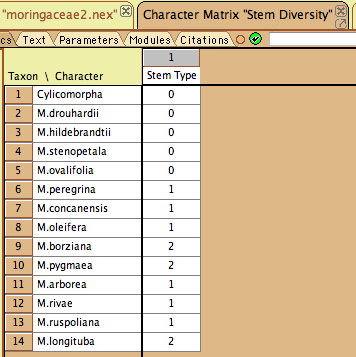
- このままでもいいのだが、形質状態が0, 1, 2では分かりにくいので、名前を付けて分かりやすくする
Matrix > Edit State names
| State 0 | State 1 | State 2 | | Bottle tree | Slender tree | Tuberous shrub |
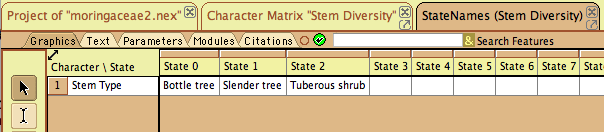
- Character Matrix "Stem Diversity"に戻ると、0, 1, 2に対応する上の形質状態が表示されている。
系統樹の編集 †
- 系統樹のトポロジーを論文で発表されているものに合わせる:上部のタブから、"Tree Windows 1"を選んで左側のツールを使って、系統樹の樹形を編集する。また、枝長をツールとメニューを使って設定する。
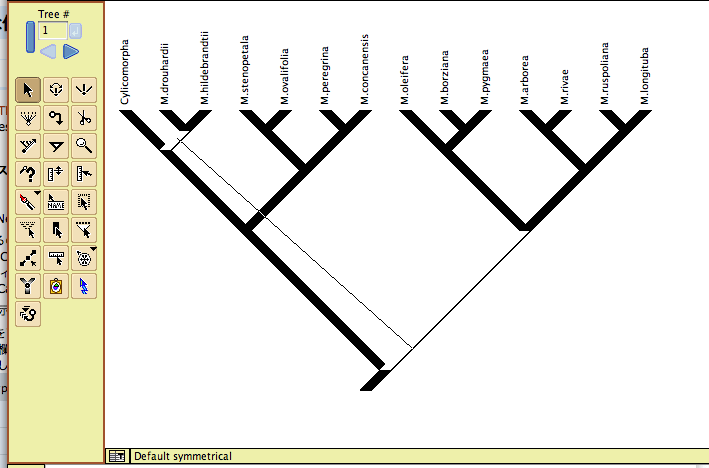
- Tips: 系統樹の情報はテキスト情報なので、tree fileを直接テキストエディタで編集しても良い。ファイルを一旦保存保してMesquiteを終了する。データはMoringaceae.nexというファイルに入っているので、テキストエディタで開く。中程にある
setTree '((1,((4,5),(6,7))),((2,3),((8,(9,10)),((11,12),(13,14)))));';
というのが、系統樹のトポロジーをニューイックフォーマットで書いたもの。これを、下のものと入れ替えて保存。
setTree '(1:1.0,(2:72.0,(3:28.0,(4:11.0,(5:16.0,((6:6.0,(8:9.0,7:4.0):7.0):46.0,(((9:1.0,10:1.0):8.0,
(11:4.0,12:2.0):5.0):4.0,(13:9.0,14:10.0):5.0):44.0):19.0):8.0):9.0):35.0):71.0):0.0;';
(注:長いので2行に分けて表示させたが、改行を削除して1行にすること。:の後の数値は枝長)
ファイルを保存して、Mesquiteで開く
- 枝長の設定:
- Drawing > Branch Length Label > Show Lablesを選んで、左のツールからTool Select Branchを選んで枝長を表示させる
- 左のツールから、Select Branchのツールを選び、枝長を変更したい枝をクリック
- Tree > Alter Transform Branch Lengths > Assign Selected Branch Lengths を選んで上記論文の系統樹を見ながら数値を入力(今回の授業の場合:上の方法でテキストファイルを直接編集する方が早い)
- Tips: 系統樹はPAUP*等からtree file形式で出力すれば、そのまま使える。
祖先形質状態の推定 †
- 系統樹が表示されているウィンドウで、Analysis > Trace Character Historyを選ぶ
- Stored Character : OK
- まずは最節約配置をやってみる: Parsimony Ancestral States: OK
枝の色が変化して、系統樹上のに最節約的に推定された形質状態の進化過程が示される
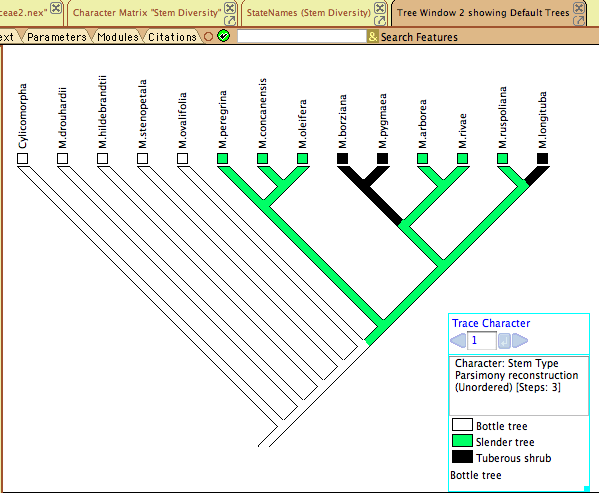
- 上の参考論文のFig.7では、祖先形質状態を最尤推定している。Fig.7と同じような図を作るには、まず、Analysis > Trace Character Historyまでは同じ:
- Stored Character : OK
- Ancestral state reconstruction methodのウィンドウで、Likelihood Ancestral Stateを選択。
- Source of probability character modelsでStored Probability Modelを選択。
- Choose modelでMk1(est.)を選択。
- 先ほどの系統樹の枝が2色で示されるようになる。
- Fig7に合わせて、系統樹の表示方法を変更
- Drawing > Tree Form > Balls&Sticks
- Drawing > Orientation > Right
- Drawing > Line Style > Square
- Drawing > Branch Lengh Label > Show Labelsのチェックをはずす
- マウスカーソルを円グラフ上に持っていけば、それぞれの形質状態の尤度が表示される

形質マトリクスのデータを最節約的に再配置して枝長を変更 †
- Tree Menu > Alter/Transform Branch Length
- Set Branch Lengths to Numbers For Nodesを選択
Number for Nodes using Matrixを選ぶ
- Reconstruction methodでParsimony Ancestral Statesを選択
|
![[PukiWiki] [PukiWiki]](image/pukiwiki.png)